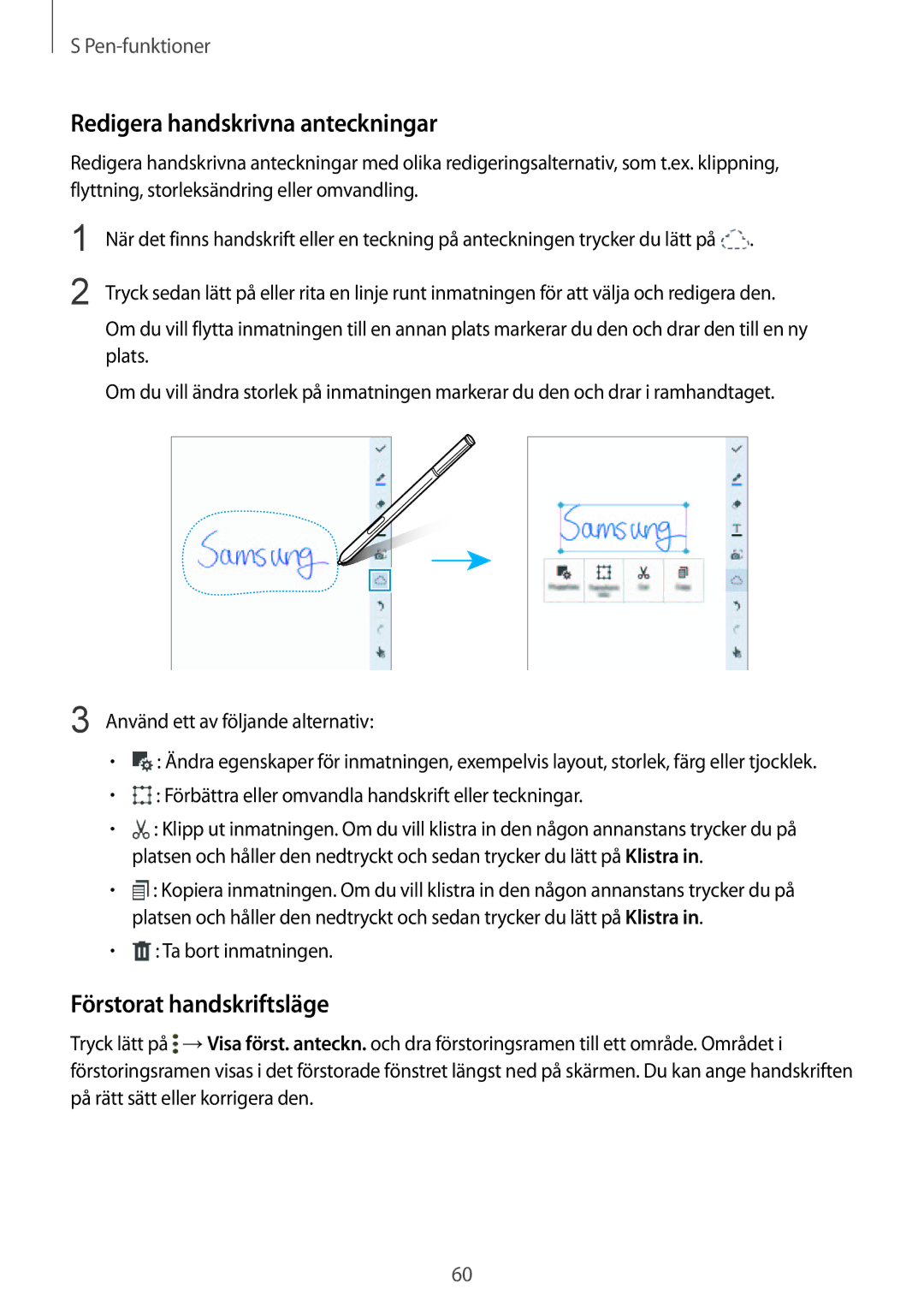S
Redigera handskrivna anteckningar
Redigera handskrivna anteckningar med olika redigeringsalternativ, som t.ex. klippning, flyttning, storleksändring eller omvandling.
1
2
När det finns handskrift eller en teckning på anteckningen trycker du lätt på ![]() .
.
Tryck sedan lätt på eller rita en linje runt inmatningen för att välja och redigera den.
Om du vill flytta inmatningen till en annan plats markerar du den och drar den till en ny plats.
Om du vill ändra storlek på inmatningen markerar du den och drar i ramhandtaget.
3 Använd ett av följande alternativ:
•![]() : Ändra egenskaper för inmatningen, exempelvis layout, storlek, färg eller tjocklek.
: Ändra egenskaper för inmatningen, exempelvis layout, storlek, färg eller tjocklek.
•![]() : Förbättra eller omvandla handskrift eller teckningar.
: Förbättra eller omvandla handskrift eller teckningar.
•![]() : Klipp ut inmatningen. Om du vill klistra in den någon annanstans trycker du på platsen och håller den nedtryckt och sedan trycker du lätt på Klistra in.
: Klipp ut inmatningen. Om du vill klistra in den någon annanstans trycker du på platsen och håller den nedtryckt och sedan trycker du lätt på Klistra in.
•![]() : Kopiera inmatningen. Om du vill klistra in den någon annanstans trycker du på platsen och håller den nedtryckt och sedan trycker du lätt på Klistra in.
: Kopiera inmatningen. Om du vill klistra in den någon annanstans trycker du på platsen och håller den nedtryckt och sedan trycker du lätt på Klistra in.
• : Ta bort inmatningen.
: Ta bort inmatningen.
Förstorat handskriftsläge
Tryck lätt på ![]() →Visa först. anteckn. och dra förstoringsramen till ett område. Området i förstoringsramen visas i det förstorade fönstret längst ned på skärmen. Du kan ange handskriften på rätt sätt eller korrigera den.
→Visa först. anteckn. och dra förstoringsramen till ett område. Området i förstoringsramen visas i det förstorade fönstret längst ned på skärmen. Du kan ange handskriften på rätt sätt eller korrigera den.
60